Cuando hay una cuenta bloqueada, el usuario puede enviar una solicitud a un administrador para desbloquearla después de tratar de iniciar sesión en el Portal de Trabajo.
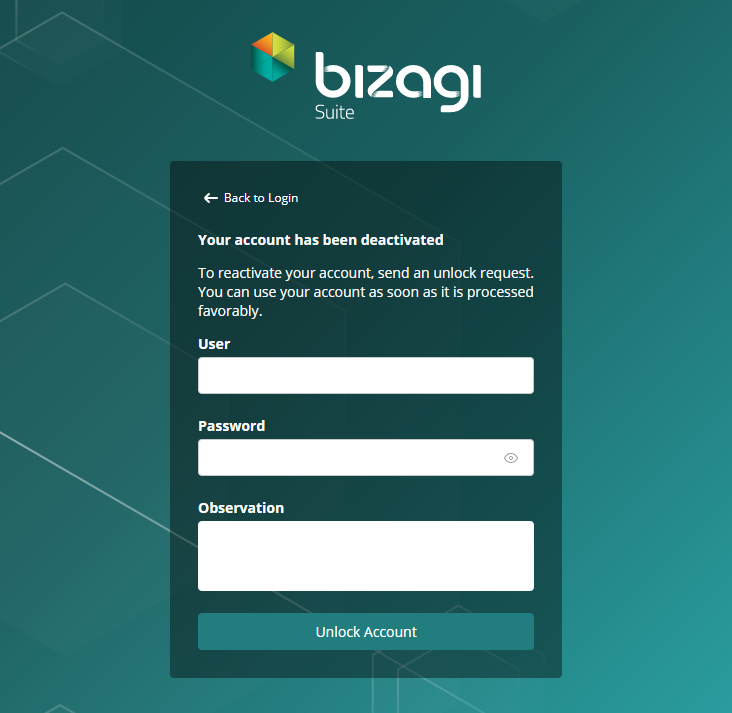
El administrador (por lo general el usuario admon) recibirá una notificación acerca de su solicitud.
Si usted es el administrador puede acceder a todas las solicitudes enviadas por los usuarios. Haga clic en la opción Admin en el menú principal del Portal de Trabajo, vaya a la categoría Administración de usuarios y seleccione Solicitudes pendientes de usuarios para verlas.

Al lado de cada solicitud hay un semáforo que indica si el tiempo de servicio predeterminado ha expirado o no.
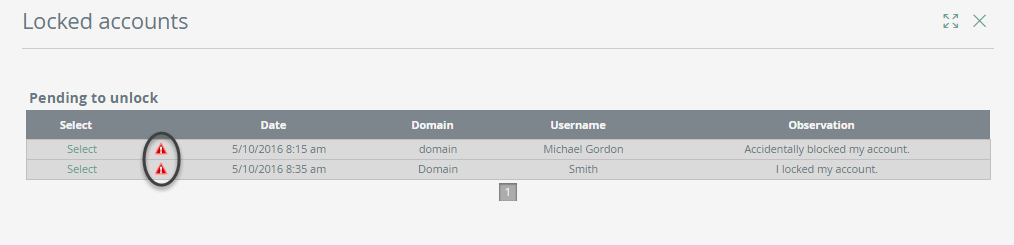
Cuando una solicitud es seleccionada, una nueva ventana muestra el proceso pendiente. En esta pantalla el administrador puede cambiar las opciones de autenticación de usuario y el estado de la cuenta, ya sea bloqueada, caducado o desactivado, así como cambiar la contraseña.
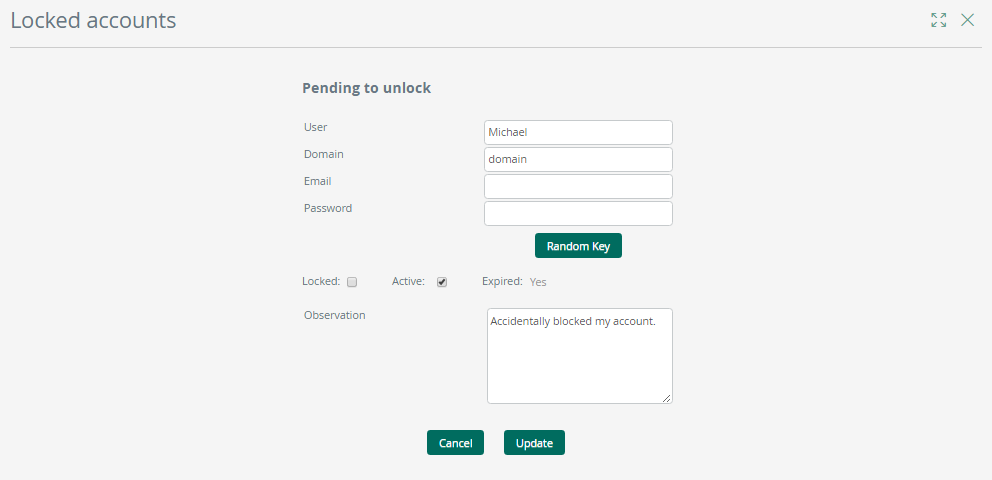
Puede generar contraseñas de la cuenta de usuario haciendo clic Contraseña aleatoria.
Configuración de Solicitudes pendientes
Las dos posibles razones para el bloqueo de una cuenta son:
•Máximo intentos fallidos de inicio de sesión.
•Tiempo de bloqueo de contraseña.
Usted puede ajustar la configuración en las opciones de Autenticación.

Solo siga estos pasos:
1. Habilitar bloqueo de cuenta.
En la vista de Experto, en el módulo de Seguridad usted puede configurar el bloqueo de las cuentas cuando los intentos de inicio de sesión máximos se alcanzan.
Por defecto esta opción está desactivada. Vaya a la opción Habilitar bloqueo de cuentas y compruebe el encendido/apagado para activarla.
Haga clic en Actualizar para guardar los cambios.
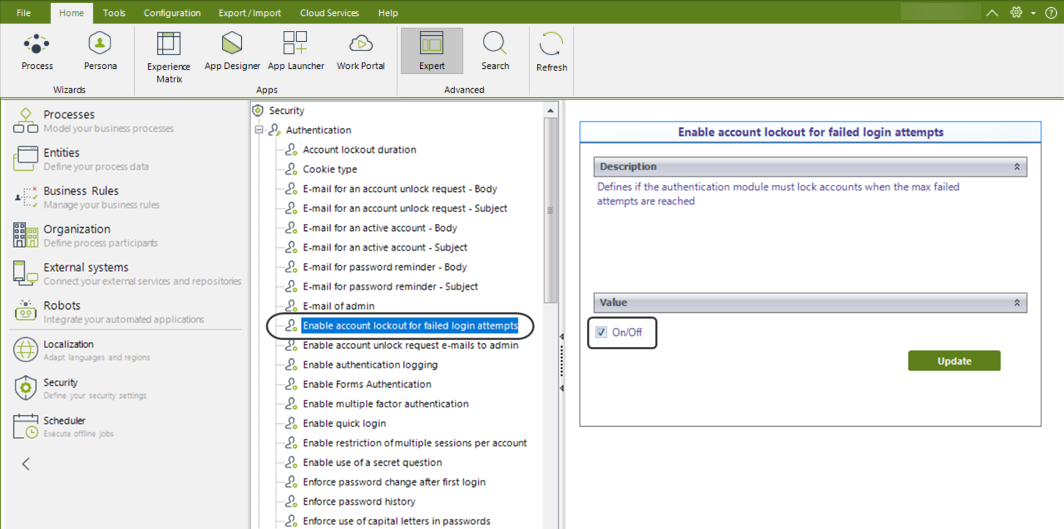
2. Defina los intentos de inicio de sesión máximos.
Vaya a la opción Número máximo de intentos de ingreso y escriba el número de intentos permitidos antes de que la cuenta se bloquee.
Haga clic en Actualizar para guardar los cambios.

3. Defina el tiempo de bloqueo de contraseña.
Vaya a la opción Tiempo de bloqueo de contraseñas y escriba el número de días que una cuenta puede estar inactiva antes de que se bloquee.
Haga clic en Actualizar para guardar los cambios.
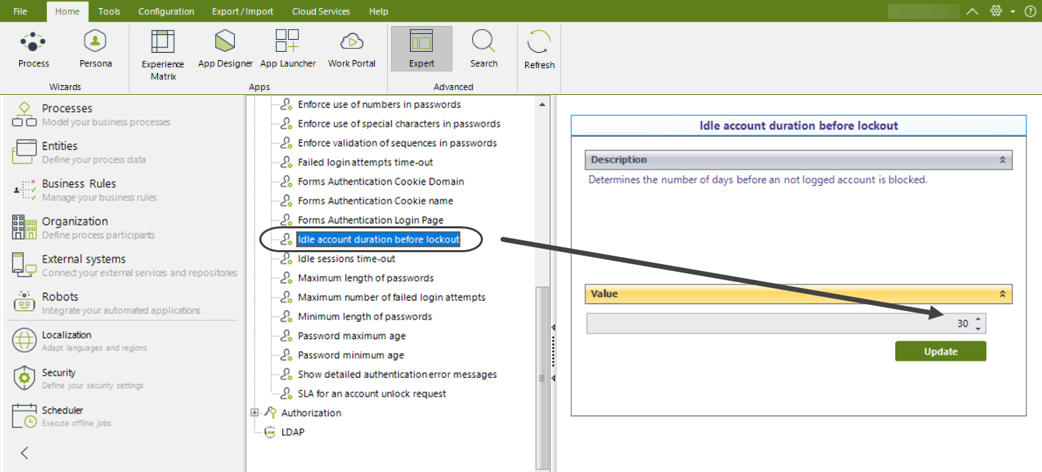
4. Definir el tiempo de servicio.
Se puede definir un tiempo de servicio máximo para responder solicitudes.
Ir a la opción Tiempo de servicio para solicitudes pendientes y escriba el número máximo de horas en las que el administrador debe responder a las solicitudes.
Haga clic en Actualizar para guardar los cambios.
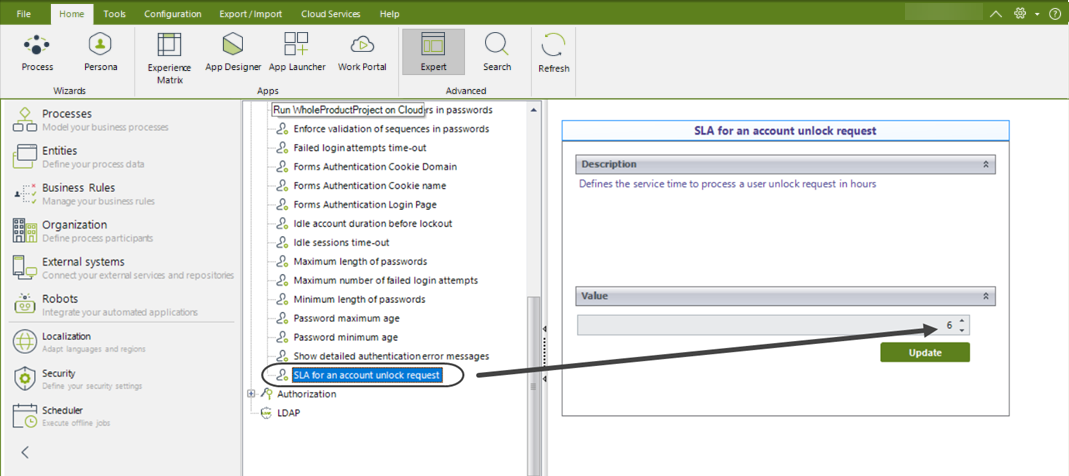
5. Habilitar las notificaciones al administrador.
El administrador puede ser notificado por correo electrónico cuando una petición de usuario de desbloquear una cuenta es recibida.
Por defecto esta opción está desactivada. Vaya a la opción Enviar correo cuando se cree solicitud pendiente y compruebe el activado/desactivado para activarla.
Haga clic en Actualizar para guardar los cambios.
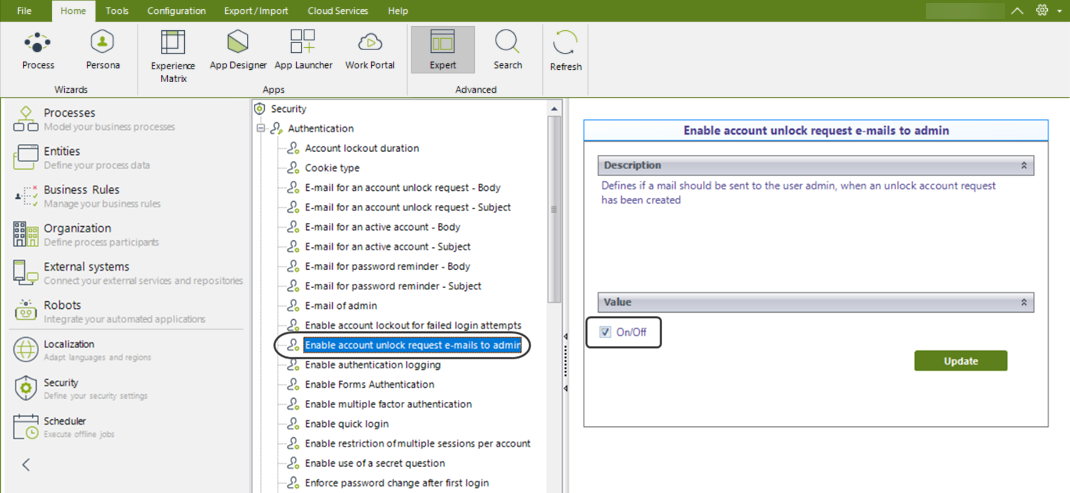
6. Cambie la cuenta de correo electrónico del administrador.
Las notificaciones sobre las solicitudes de usuario será enviadas a una cuenta de correo electrónico.
Por defecto, esta cuenta es admin@domain.com. Vaya a la opción Cuenta de correo del administrador cuenta de correo y cambie la dirección de correo electrónico.
Haga clic en Actualizar para guardar los cambios.
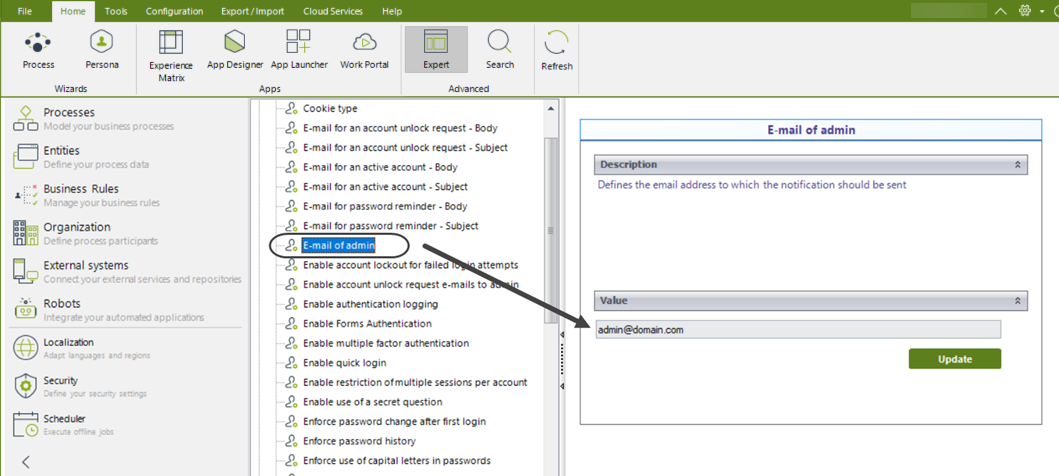
7. Configure el asunto y el cuerpo de las notificaciones.
Usted puede personalizar el cuerpo y el asunto de las notificaciones que se envían a:
•El administrador, cuando un usuario envía una solicitud de desbloqueo. Personalice el mensaje en la opción Mensaje del correo en caso de una nueva solicitud.
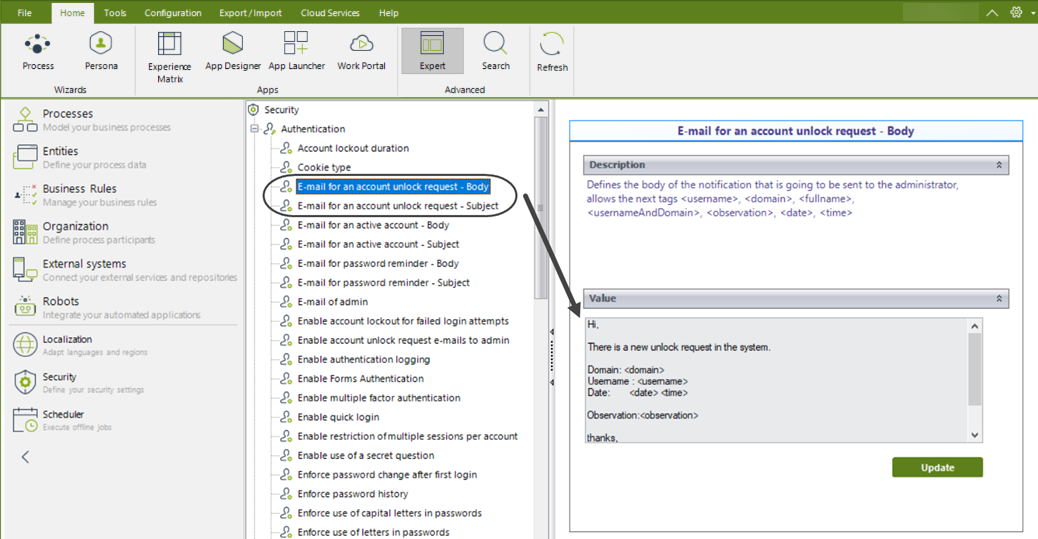
•El usuario, cuando la cuenta está desbloqueada
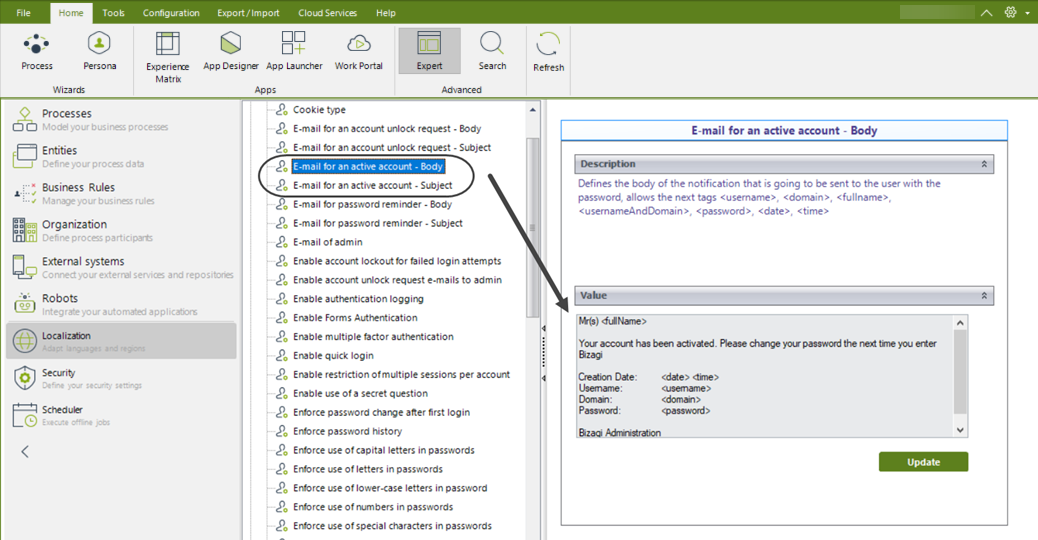
Last Updated 2/14/2022 3:09:54 PM